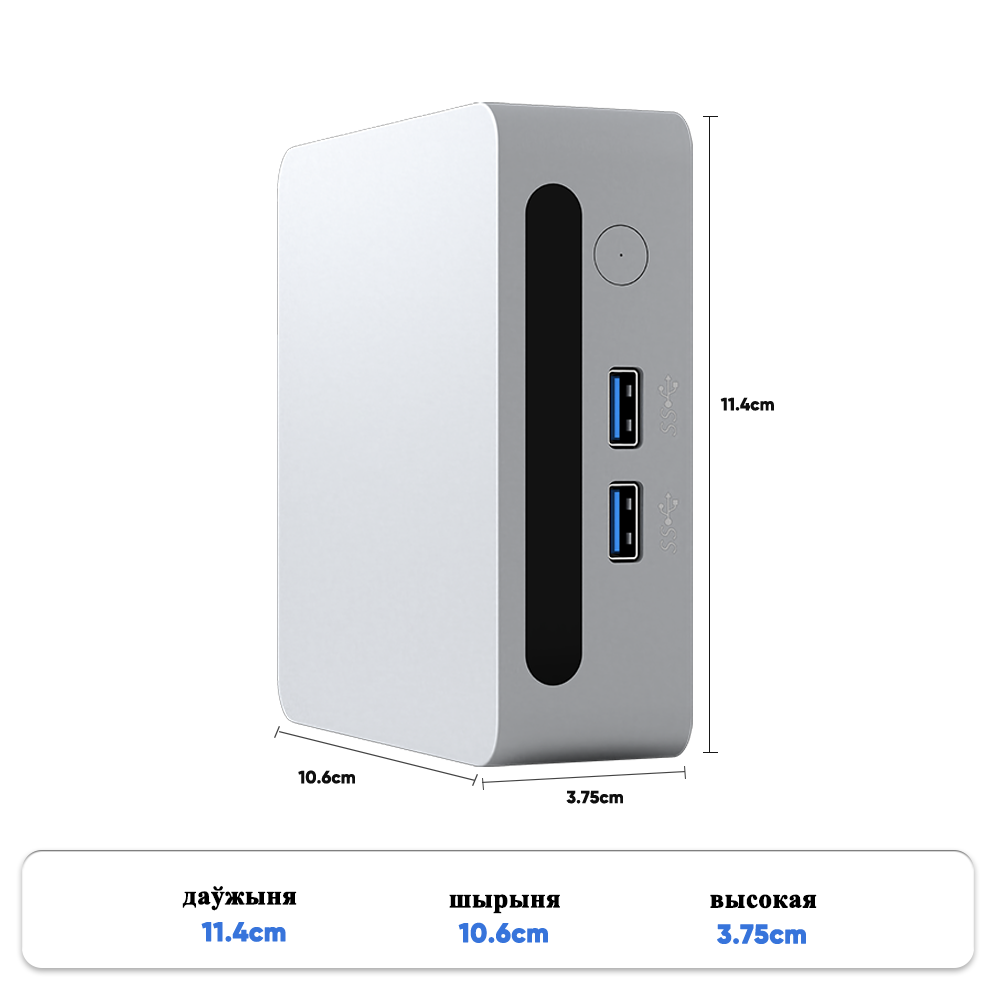пк не видит микро
Привет! Знаете, иногда с компьютером случаются такие вещи... подключаешь устройство – и он как будто его не видит! Особенно раздражает, когда дело касается внешних микрофонов. Я вот недавно столкнулся с проблемой, когда мой новый USB-микрофон просто не определялся системой. Пришлось повозиться, чтобы разобраться, в чем дело, и теперь хочу поделиться своим опытом, а может, и помочь кому-то другому. Надеюсь, эта статья будет полезной. Попробуем разобраться, почему ПК не видит микро и как это исправить.
Почему компьютер не видит микрофон? Основные причины
Прежде чем начинать искать решение, важно понять, почему возникает эта проблема. Причин может быть несколько, и они варьируются от самых простых до более серьезных.
Проблемы с подключением
Самая очевидная причина – это, конечно, неправильное подключение. Попробуйте убедиться, что микрофон надежно вставлен в USB-порт. Иногда помогает переподключить кабель. Да, звучит банально, но это часто работает! Если используете аудиоинтерфейс, проверьте подключение его к компьютеру и микрофона к аудиоинтерфейсу. Попробуйте другой USB-порт – вдруг он неисправен.
Драйверы – ваш главный враг (и друг!)
Драйверы – это программное обеспечение, которое позволяет компьютеру 'знать', как работать с оборудованием. Если драйвер для вашего микрофона не установлен или устарел, компьютер его просто не увидит. Вот тут и начинаются 'разводы' с поиском нужных драйверов. Обычно они идут в комплекте с микрофоном, но иногда их нужно скачивать с сайта производителя. Не забывайте, что драйвер должен быть именно для вашей операционной системы (Windows, macOS, Linux).
Конфликты оборудования
Иногда проблема может быть в конфликте с другим оборудованием. Например, если у вас установлено много звуковых карт или устройств, подключенных через USB, то может возникнуть конфликт. В этом случае попробуйте отключить другие устройства, чтобы проверить, решит ли это проблему. Также стоит проверить диспетчер устройств (см. ниже).
Проблемы с BIOS/UEFI
Хотя это встречается редко, но иногда проблема может быть связана с настройками в BIOS/UEFI. Попробуйте проверить, включен ли USB-порт в BIOS. Это можно сделать, во время загрузки компьютера нажать определенную клавишу (обычно Del, F2, F12, Esc – зависит от производителя материнской платы) и зайти в настройки BIOS. Там нужно найти настройки USB и убедиться, что они включены.
Проблемы с самой звуковой картой
И, конечно же, проблема может быть и в самой звуковой карте компьютера. В этом случае нужно будет обращаться к специалистам или заменять звуковую карту.
Как найти и установить драйверы для микрофона?
Вот несколько способов найти и установить нужные драйверы:
- Сайт производителя: Это самый надежный способ. Найдите сайт производителя вашего микрофона и скачайте драйвер, предназначенный для вашей операционной системы. Там же, как правило, есть инструкции по установке. Помните, нужно скачивать версию драйвера именно для вашей ОС (Windows 10, Windows 11 и т.д.). Например, если у вас микрофон от компании ООО Электронные технологии Дунгуань Тофутон, то их сайт – [https://www.toptonpc.ru/](https://www.toptonpc.ru/). Там можно найти информацию и, возможно, драйверы.
- Диспетчер устройств: В Windows можно использовать Диспетчер устройств для поиска и установки драйверов. Для этого:
- Нажмите правой кнопкой мыши по кнопке 'Пуск' и выберите 'Диспетчер устройств'.
- Найдите в списке 'Аудиовходы и аудиовыходы' ваш микрофон. Если он отображается с восклицательным знаком, значит, с драйвером проблема.
- Нажмите правой кнопкой мыши по микрофону и выберите 'Обновить драйвер'.
- Выберите 'Автоматический поиск драйверов'. Windows попытается найти и установить драйвер автоматически.
- Если автоматический поиск не помог, попробуйте выбрать 'Выполнить поиск драйверов на этом компьютере' и укажите путь к файлу драйвера, который вы скачали с сайта производителя.
- Центр обновления Windows: Иногда Windows сама может найти и установить драйверы для вашего микрофона. Для этого:
- Нажмите правой кнопкой мыши по кнопке 'Пуск' и выберите 'Обновление и безопасность'.
- Выберите 'Проверить наличие обновлений'.
- Windows автоматически скачает и установит все доступные обновления, включая драйверы.
Проверка звуковых настроек
После установки драйверов важно проверить звуковые настройки в системе. Убедитесь, что микрофон выбран в качестве устройства записи по умолчанию.
Для этого:
- Щелкните правой кнопкой мыши по значку звука в системном трее (рядом с часами).
- Выберите 'Открыть параметры звука'.
- В разделе 'Ввод' выберите ваш микрофон из списка устройств ввода.
- Убедитесь, что уровень громкости микрофона не выключен и настроен на нужный уровень.
Если ничего не помогает…
Если вы попробовали все вышеперечисленные способы, но микрофон по-прежнему не виден, то, возможно, проблема более серьезная. В этом случае стоит обратиться к специалистам.
Что еще можно попробовать?
- Попробуйте установить более старую версию драйвера. Иногда новые драйверы могут быть несовместимы с вашим оборудованием.
- Проверьте, не включен ли микрофон в настройках сторонних программ (например, в программе для записи звука).
- Проверьте настройки электропитания в Windows. Иногда в настройках электропитания может быть отключена поддержка USB-устройств для экономии энергии.
Надеюсь, эти советы помогут вам решить проблему с тем, что ПК не видит микро! Не бойтесь экспериментировать, и, возможно, удастся все исправить. Удачи!
Соответствующая продукция
Соответствующая продукция
Самые продаваемые продукты
Самые продаваемые продуктыСвязанный поиск
Связанный поиск- Рейтинг поставщиков мини компьютеров
- микро пк
- Фабрика хороших игровых компьютеров
- Ведущий покупатель защищенных миникомпьютеров
- Поставщики самых горячих игровых компьютеров
- Фабрика компьютерных корпусов Micro ATX
- Фабрика мини ПК AMD
- Фабрика твердотельных накопителей для мини ПК
- Поставщики мини компьютеров с Linux
- Фабрика ноутбуков для мини ПК